Типографские символы
Преобразование кавычек и тире
Чтобы при импорте текста из текстовых файлов QuarkXPress автоматически преобразовывала кавычки должным образом, а также двойной дефис -- в тире, обязательно установите флажок Convert Quotes (Преобразовать кавычки) в диалоговом окне Get Text (Получить текст). Для отображения этого диалогового окна необходимо воспользоваться командой File › Get Text (Файл › Получить текст) или комбинацией клавиш CTRL + E ( +E). Флажок Convert Quotes (Преобразовать кавычки) достаточно установить всего один раз: программа будет использовать его при всех последующих операциях импорта текста до тех пор, пока вы не сбросите его. Диалоговое окно Get Text (Получить текст) с установленным флажком Convert Quotes (Преобразовать кавычки) представлено на рис. 7.2.
+E). Флажок Convert Quotes (Преобразовать кавычки) достаточно установить всего один раз: программа будет использовать его при всех последующих операциях импорта текста до тех пор, пока вы не сбросите его. Диалоговое окно Get Text (Получить текст) с установленным флажком Convert Quotes (Преобразовать кавычки) представлено на рис. 7.2.
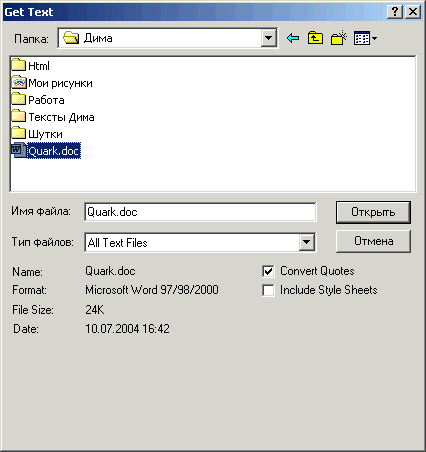
Рис. 7.2. Обязательно установите флажок Convert Quotes в диалоговом окне Get Text
Комбинации клавиш для ввода специальных символов на платформе Windows и Macintosh
Операционная система Mac OS поддерживает комбинации клавиш для ввода специальных символов; QuarkXPress добавляет целый ряд собственных комбинаций клавиш. Windows также поддерживает специальные символы (хотя для их ввода применяются специальные коды, а не комбинации клавиш). При использовании комбинаций клавиш вам нельзя забывать о следующем.
- Разные программы поддерживают различные комбинации клавиш. Данное утверждение в большей мере применимо к платформе Windows, чем Macintosh, поскольку программы для платформы Windows значительно отличаются друг от друга, чего нельзя сказать о программах для платформы Macintosh.
- Далеко не все символы доступны во всех шрифтах. Для символов, которые указаны как неподдерживаемые, подыщите специальный шрифт символов (так называемый шрифт pi), который j содержит все специальные символы. (Когда мы говорим о том, что какой-либо символ не поддерживается, то подразумеваем, что он отсутствует в стандартных шрифтах.)
- Для ввода специальных кодов Windows необходимо ввести последовательность из четырех цифр при нажатой клавише ALT. Чтобы ввести специальный код в Windows, нажмите клавишу ALT, после чего, удерживая ее нажатой, последовательно введите необходимые цифры с цифровой клавиатуры (не используйте клавиши с цифрами, расположенные над клавишами с буквами основной клавиатуры). На платформе Macintosh специальные коды не используются; для ввода любых специальных символов применяют комбинации клавиш.
Когда вы преобразуете двойной дефис в длинное тире, то получите разрывное длинное тире, которое может отделяться от предшествующего текста и располагаться в начале строки. Большинство редакторов, не приветствуют использование длинного тире в самом начале строки, поэтому отдают предпочтение неразрывным длинным тире. Комбинации клавиш, необходимые для ввода кавычек и тире различных типов на платформе Windows и Macintosh, представлены в табл. 7.2.
Таблица 7.2. Комбинации клавиш для фигурных кавычек.
| Символ | Macintosh | Windows |
|---|---|---|
| “ (открывающая двойная кавычка) | Option+[ | SHIFT + ALT + [ или ALT + 0147 |
| ” (закрывающая двойная кавычка) | SHIFT + Option+[ | SHIFT + ALT + ] или ALT + 0148 |
| " (открывающая французская двойная кавычка) | Option+\ | SHIFT + ALT + \ или ALT + 0171 |
| " (закрывающая французская двойная кавычка) | SHIFT + Option+\ | SHIFT + ALT + \ или ALT + 0187 |
| ‘ (открывающая одинарная кавычка) | Option+] | ALT + [ |
| ' (закрывающая одинарная кавычка) | SHIFT + Option+] | ALT + ] |
| – (разрывное длинное тире) | Option+SHIFT + – (дефис) | CTRL + SHIFT + = или ALT + O151 |
| – (неразрывное короткое тире) | Option+- (дефис) | CTRL + = или ALT + 0150 |
| – (неразрывное длинное тире) | Option+&+= | CTRL + SHIFT + ALT + = |
